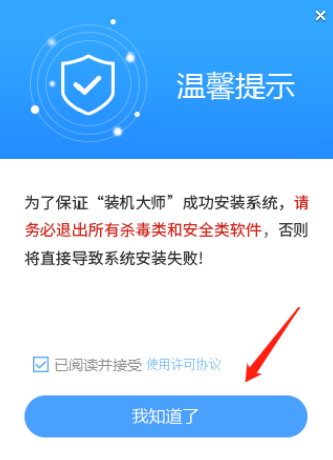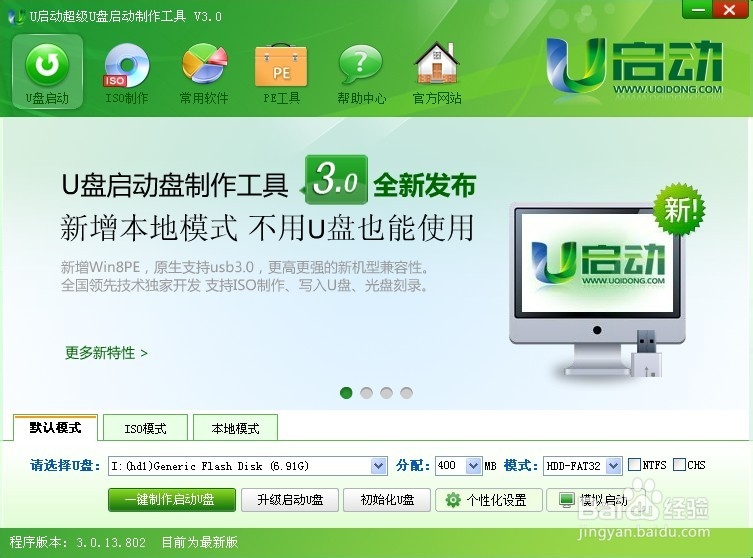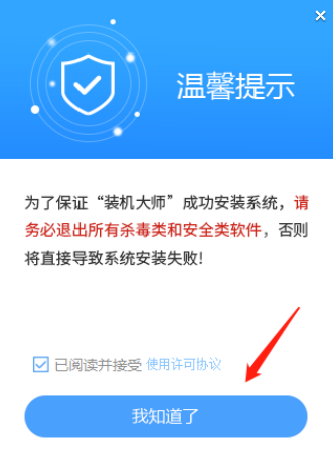如何提高USB设备的传输速度节能等待时间
马上就要出门了,发现电脑上还有重要的数据没有拷贝到随身的U盘中。令人尴尬的场景往往就出现在这个时刻:再不出门就要迟到了,但拷贝进度却刚到50%,看着那缓慢增加的复制进度条,有没有让你崩溃的冲动?如果可以提高USB的传输速度,无疑可以节能等待时间,腾出更多时间去处理其他的事情。下面系统之家就教您如何提高USB设备的传输速度。
渐成主流的USB3.0
如果你要新买PC(笔记本),一定要挑选USB3.0接口数量更多的产品,并选择USB3.0接口的移动硬盘或U盘与其搭配,享受最高速的数据传输服务。需要注意的是,PC平台想体验USB3.0的速度,还需要USB3.0驱动和USB3.0数据线的支持,如果你买来新电脑没有安装相关驱动,或是沿用了淘汰的USB2.0数据线,USB3.0就变成了摆设,导致数据传输耗时增加。
挖掘USB2.0接口的潜力
问题来了,很多老PC并没有配备USB3.0接口,如何才能节省数据传输的耗时呢?对笔记本用户而言,如果你的机器配有PC卡插槽,可以通过PC卡槽转USB3.0的扩展卡获得USB3.0接口。如果你是台式机或没有PC卡插槽的笔记本,则可通过安装微软Windows6.1-KB2581464补丁(下载地址:http://pan.baidu.com/s/1pJ19Rej)并手动添加USB外设INF信息的方式,提高USB2.0接口的最大传输速度。
安装补丁之后,我们还需要将手头的U盘、移动硬盘等USB存储设备的INF信息写入注册表。以某款U盘为例,将它与PC连接后进入“设备管理器→磁盘驱动器”,双击该U盘并进入其属性窗口“详细信息”选项卡界面,在下拉菜单中选择“父系”,在“值”对话框“VID_xxxx&PID_xxxx”字符串的xxxxxxxx就是该U盘对应的唯一INF信息。比如笔者U盘的父系值为“VID_090C&PID_1000”,那其对应的INF信息就是“090C1000”(图1)。

接下来进入注册表编辑器,在“HKEY_LOCAL_MACHINE\SYSTEM\CurrentControlSet\Control\usbstor”中新建名为“090C1000”的项,然后再该项中新建名为“MaximumTransferLength”的DWORD值,并为其赋予“2097120”的十进制值(图2)。
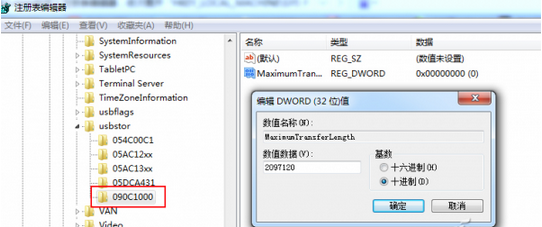
保存后重启PC,此时你再将U盘与PC连接,就会发现U盘传输文件的速度明显变快了(图3-4)。

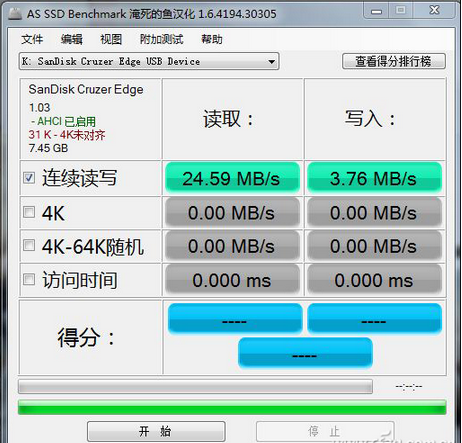
小提示
KB2581464补丁仅支持Windows 7系统,Windows 8或更高级系统已集成该补丁,提高USB2.0接口速度只需直接添加USB外设的INF信息。
扩展阅读:利用网络进行PC间的数据对拷
用USB存储设备作为“中介”,再在多设备间互传数据的方式,哪怕USB设备的读写速度再高也算是多了一道手续,并非最具效率的选择。如果需要互传数据的PC或手机恰巧在一起,可以借助网线(PC→PC)或无线的方式,绕过U盘而进行一对一的数据传输。
渐成主流的USB3.0
如果你要新买PC(笔记本),一定要挑选USB3.0接口数量更多的产品,并选择USB3.0接口的移动硬盘或U盘与其搭配,享受最高速的数据传输服务。需要注意的是,PC平台想体验USB3.0的速度,还需要USB3.0驱动和USB3.0数据线的支持,如果你买来新电脑没有安装相关驱动,或是沿用了淘汰的USB2.0数据线,USB3.0就变成了摆设,导致数据传输耗时增加。
挖掘USB2.0接口的潜力
问题来了,很多老PC并没有配备USB3.0接口,如何才能节省数据传输的耗时呢?对笔记本用户而言,如果你的机器配有PC卡插槽,可以通过PC卡槽转USB3.0的扩展卡获得USB3.0接口。如果你是台式机或没有PC卡插槽的笔记本,则可通过安装微软Windows6.1-KB2581464补丁(下载地址:http://pan.baidu.com/s/1pJ19Rej)并手动添加USB外设INF信息的方式,提高USB2.0接口的最大传输速度。
安装补丁之后,我们还需要将手头的U盘、移动硬盘等USB存储设备的INF信息写入注册表。以某款U盘为例,将它与PC连接后进入“设备管理器→磁盘驱动器”,双击该U盘并进入其属性窗口“详细信息”选项卡界面,在下拉菜单中选择“父系”,在“值”对话框“VID_xxxx&PID_xxxx”字符串的xxxxxxxx就是该U盘对应的唯一INF信息。比如笔者U盘的父系值为“VID_090C&PID_1000”,那其对应的INF信息就是“090C1000”(图1)。

接下来进入注册表编辑器,在“HKEY_LOCAL_MACHINE\SYSTEM\CurrentControlSet\Control\usbstor”中新建名为“090C1000”的项,然后再该项中新建名为“MaximumTransferLength”的DWORD值,并为其赋予“2097120”的十进制值(图2)。
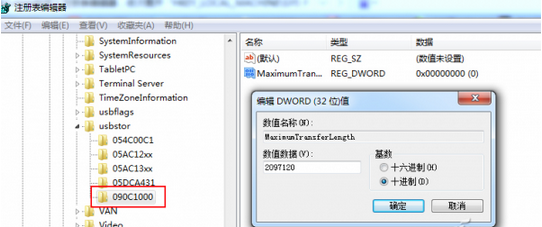
保存后重启PC,此时你再将U盘与PC连接,就会发现U盘传输文件的速度明显变快了(图3-4)。

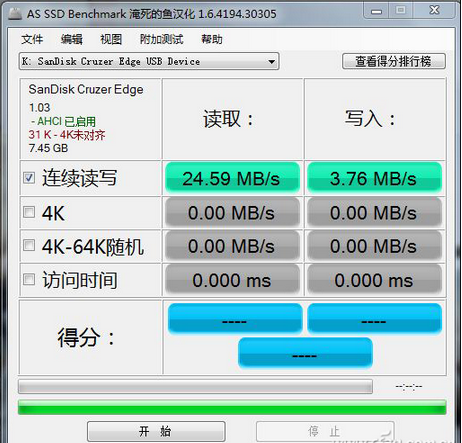
小提示
KB2581464补丁仅支持Windows 7系统,Windows 8或更高级系统已集成该补丁,提高USB2.0接口速度只需直接添加USB外设的INF信息。
扩展阅读:利用网络进行PC间的数据对拷
用USB存储设备作为“中介”,再在多设备间互传数据的方式,哪怕USB设备的读写速度再高也算是多了一道手续,并非最具效率的选择。如果需要互传数据的PC或手机恰巧在一起,可以借助网线(PC→PC)或无线的方式,绕过U盘而进行一对一的数据传输。